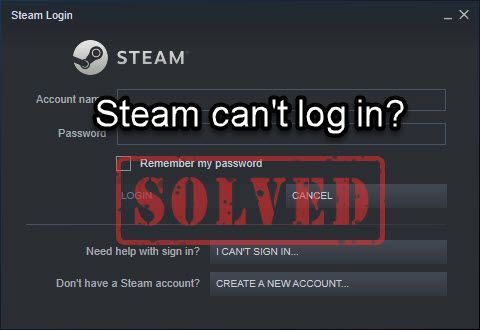
Tidak boleh log masuk ke klien Steam ? Sungguh mengecewakan! Tetapi anda tidak bersendirian, ramai pemain menghadapi masalah log masuk Steam dari semasa ke semasa. Berita baiknya ialah, terdapat beberapa pembetulan yang diketahui tersedia. Baca dan ketahui apa itu…
Cuba pembaikan ini…
Anda tidak perlu mencuba kesemuanya; hanya bekerja dengan cara anda ke bawah senarai sehingga anda menemui satu yang melakukan silap mata!
5: Uji sambungan internet anda
6: Semak firewall dan antivirus anda
7: Lumpuhkan program latar belakang
8: Kemas kini pemacu rangkaian anda
Sebelum kita menyelami perkara lanjutan, pastikan akaun anda tidak digantung atau diharamkan. Cara cepat untuk mengesahkan adalah dengan cuba akaun lain, atau log masuk dengan akaun anda pada peranti lain . Jika anda mengesyaki akaun anda dikunci, hubungi Sokongan wap .Betulkan 1: Semak kelayakan anda
Apabila anda menghadapi masalah log masuk ke Steam, perkara pertama yang perlu anda lakukan ialah memastikan kelayakan anda adalah betul. Ini mungkin terdengar bodoh, tetapi ia berkesan. Pastikan anda log masuk dengan nama pengguna anda, bukan e-mel anda . Untuk kata laluan, anda boleh menaipnya di suatu tempat dan tampalkannya dalam Steam untuk memastikan ia betul.
Pemain juga menemui beberapa pepijat kecil dalam sistem log masuk Steam yang menghalang pengguna daripada melog masuk. Walaupun ia masih belum diperbaiki, anda boleh mencuba penyelesaian ini untuk melihat sama ada ia membantu:
- Cubalah menaip nama pengguna anda dalam huruf besar , tidak kira sama ada huruf besar atau huruf kecil.
- Tekan ke Kunci Windows dan DAN untuk membuka File Explorer.
- Navigasi ke C:Users[Your Username]AppDataLocalSteam .
- Padam semua dalam folder Steam. Ini semua adalah fail sementara supaya anda tidak perlu risau.
- Jalankan klien Steam dan cuba log masuk.
- Jika anda menggunakan Wi-Fi yang disambungkan ke berbilang peranti, matikan Wi-Fi pada peranti yang anda tidak perlu gunakan pada masa ini. Kesesakan yang berlebihan boleh memperlahankan sambungan anda dan boleh menyebabkan masalah sambungan lain.
(Nota sampingan, menggunakan sambungan berwayar umumnya menyediakan sambungan yang lebih stabil untuk permainan.) - Ujian kelajuan Internet Google dan pilih alat untuk menguji kelajuan Internet anda . Apabila sambungan Internet anda sangat perlahan, pertimbangkan untuk menghubungi pembekal Internet anda untuk mendapatkan bantuan.
- Tekan ke Kunci Windows dan R pada papan kekunci anda untuk menggunakan kotak Run.
- taip papan pemuka , kemudian klik okey .
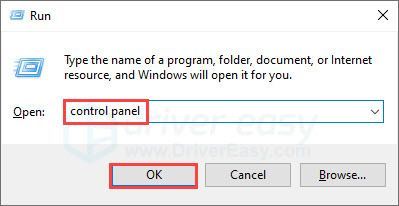
- Pilih Lihat oleh: Ikon kecil . klik Tembok Api Windows Defender .
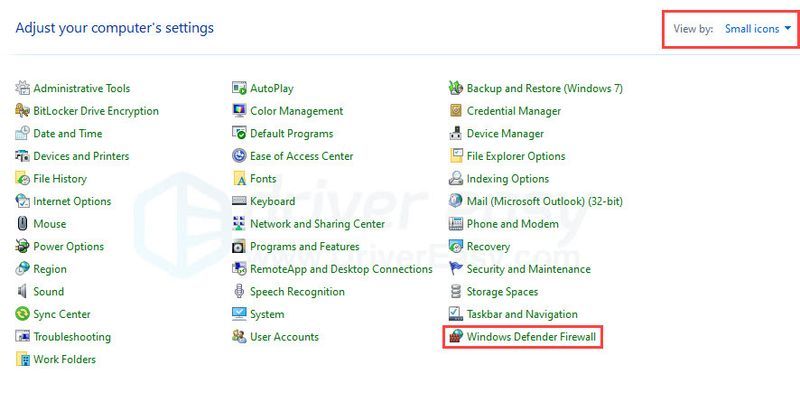
- klik Benarkan apl atau ciri melalui Windows Defender Firewall .
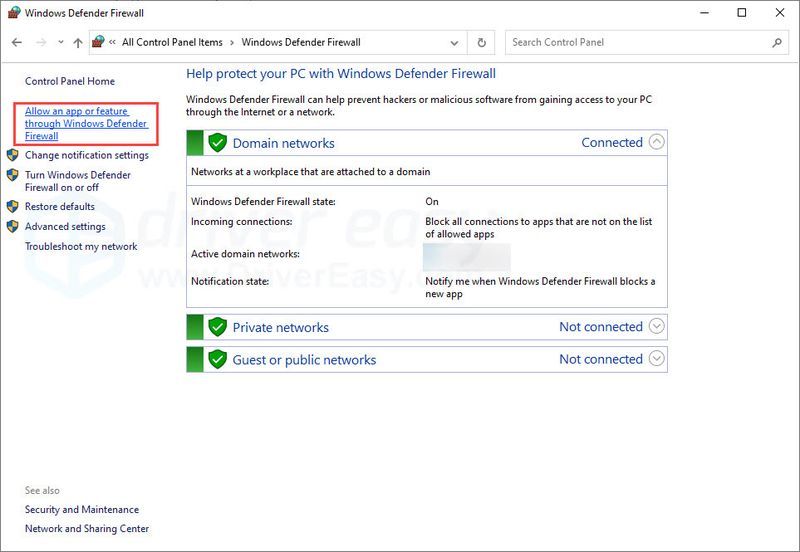
- Tatal ke bawah dan anda akan lihat Steam.exe , dan program berkaitan Steam lain. Awak boleh tandakan kotak Persendirian untuk membenarkan Steam melalui tembok api apabila anda menggunakan rangkaian peribadi. klik okey untuk menyelamatkan.
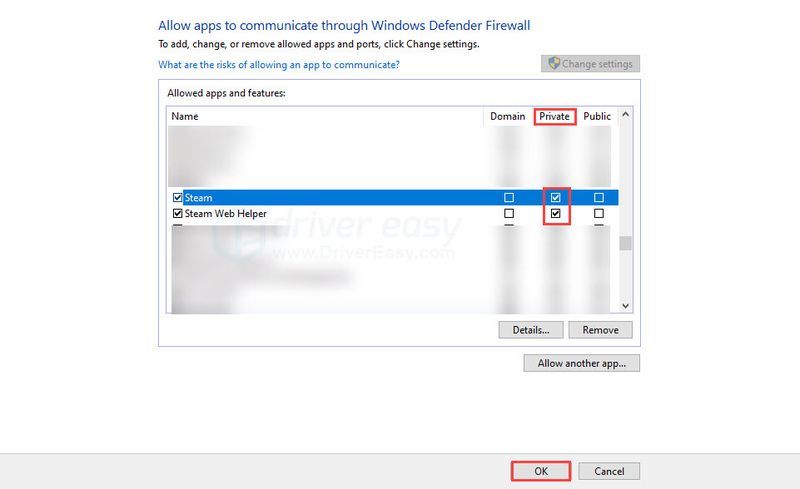
- klik Tukar Tetapan .
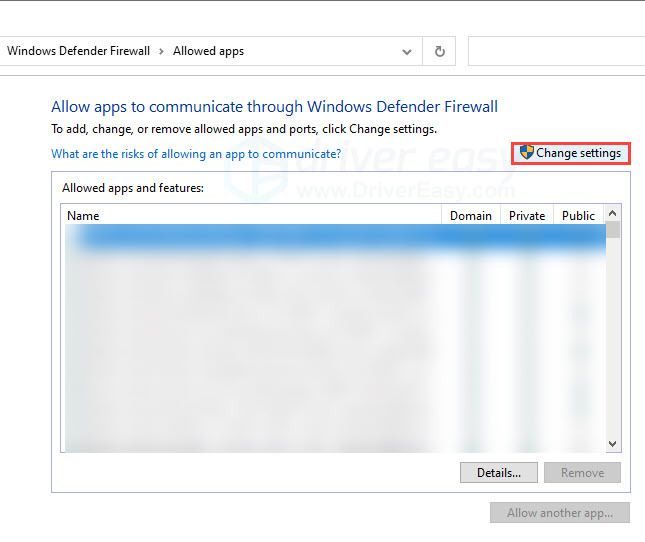
- klik Benarkan apl lain .
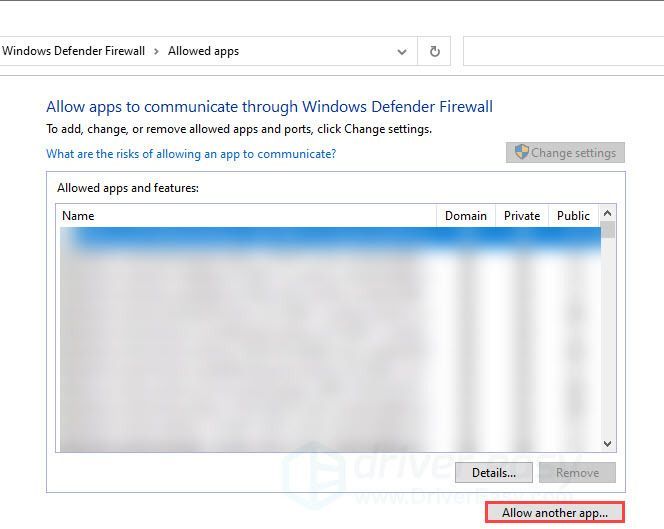
- klik Semak imbas kemudian navigasi ke folder tempatan Steam. Laluan lalai ialah C:Program Files (x86)Steam .
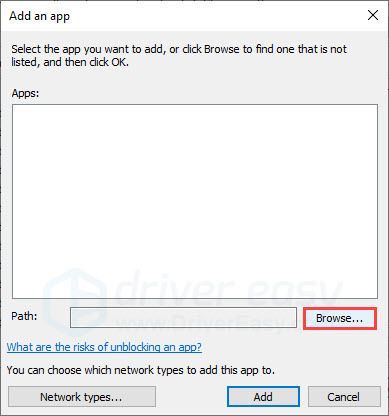
- Pilih Steam.exe , kemudian klik Buka .
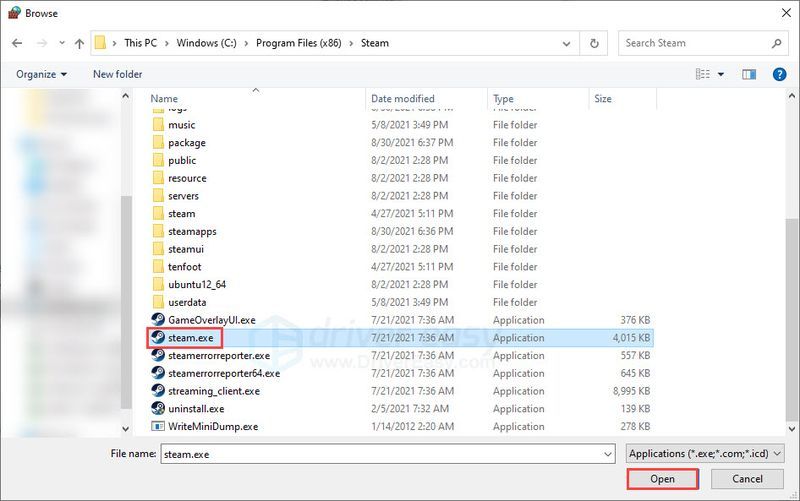
- Jika anda ingin menambah program berkaitan Steam lain ke senarai pengecualian, anda boleh mengulangi Langkah 3 dan 4. Setelah anda selesai, pilih semua program yang anda ingin tambahkan pada senarai, kemudian klik Tambah .
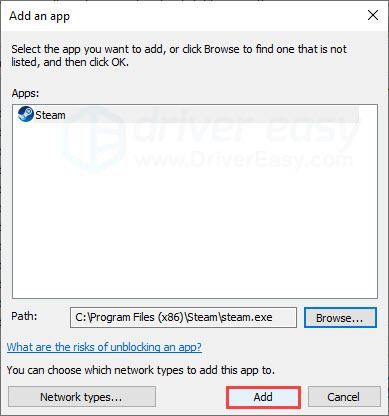
- Klik kanan bar tugas anda, kemudian klik Pengurus Tugas .
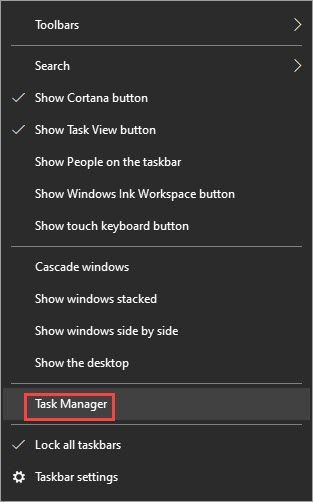
- Di bawah Proses tab, cari proses yang anda fikir boleh bermasalah. Klik kanan padanya kemudian pilih Tamat tugas .
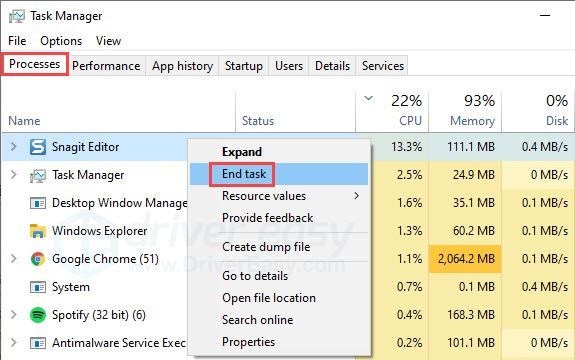
- isu rangkaian
- Kukus
Jika anda telah menyemak bukti kelayakan anda dan semuanya kelihatan baik, teruskan ke pembetulan seterusnya.
Betulkan 2: Semak status pelayan Steam
Satu lagi penyelesaian pantas adalah untuk melihat sama ada masalahnya adalah dengan pelayan Steam dan bukannya pengguna-penghujung. Anda boleh menyemak status pelayan dihidupkan Halaman statistik wap , di mana anda akan melihat bilangan pemain serentak masa nyata. Jika pelayan tidak berfungsi, pasti terdapat penurunan mendadak pada pengguna semasa.
Jika pelayan berfungsi dengan baik, cuba pembaikan seterusnya.
Betulkan 3: Log masuk daripada pelayar web
Kadangkala masalahnya adalah dengan pelanggan Steam dan bukannya akaun anda. Jika anda tidak boleh log masuk melalui klien Steam, cuba pelayar web.
Pergi ke Halaman log masuk wap dan cuba log masuk. Jika anda boleh log masuk sekarang, maka kami tahu pasti masalahnya adalah dengan pelanggan Steam anda. Lompat ke Betulkan 4 untuk membetulkan pelanggan Steam anda.
Jika anda menghadapi masalah melog masuk dari penyemak imbas, cuba lumpuhkan sambungan penyemak imbas satu demi satu dan kemudian log masuk untuk menguji sama ada ada yang menyebabkan masalah.
Jika ini tidak berjaya, cuba pembaikan seterusnya.
Betulkan 4: Kosongkan cache Steam
Fail cache yang rosak boleh menghalang anda daripada log masuk ke Steam melalui klien Steam. Anda boleh memadamkan fail setempat untuk membetulkannya. Ini caranya:
Selepas mengosongkan fail cache, pelanggan Steam anda tidak akan mengingati kelayakan yang diisi secara automatik dan ia seperti semasa anda mula-mula memasangnya. Fail akaun dan permainan anda tidak akan terjejas. Jika ini tidak memberi anda nasib, cuba pembaikan seterusnya.
Betulkan 5: Uji sambungan internet anda
Jika anda telah mencuba pembaikan di atas tetapi tiada apa-apa yang berjaya, maka masalahnya mungkin dengan PC anda, bukan Steam. Anda boleh menguji sambungan internet anda terlebih dahulu untuk melihat anda boleh menyambung ke pelayan Steam. Berikut ialah beberapa perkara yang boleh anda lakukan:
Jika sambungan Internet anda sah tetapi anda masih mendapat ralat log masuk daripada Steam, cuba pembaikan seterusnya.
Betulkan 6: Semak firewall dan antivirus anda
Firewall atau antivirus anda, jika anda menggunakan mana-mana, boleh menyekat Steam jika ia menganggap Steam berisiko. Sambungan ke pelayan Steam boleh diganggu, jadi anda terus mendapat ralat log masuk. Dalam kes ini, anda boleh membenarkan Steam melalui tembok api anda dan/atau antivirus anda.
Untuk menyemak sama ada tembok api anda menyekat Steam :
Jika anda tidak menemui Steam dalam senarai pengecualian di atas, anda perlu melakukannya tambahkannya secara manual pada senarai kemudian benarkan melalui tembok api . Ini caranya:
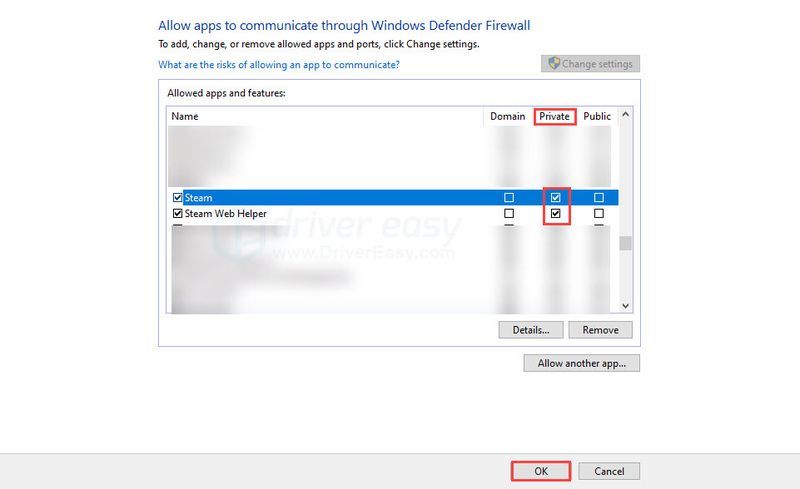
Langkah-langkah untuk perisian antivirus anda sepatutnya serupa. Anda perlu menambah fail boleh laku Steam atau pilih klien Steam, kemudian tambahkannya pada senarai putih antivirus anda.
Ia juga mungkin untuk melumpuhkan firewall/antivirus anda untuk menguji ralat log masuk. Tetapi kami tidak mengesyorkan berbuat demikian kerana ia boleh menjadi agak berbahaya dan mendedahkan PC anda kepada risiko. Jika anda ingin mencubanya, lebih berhati-hati dan jangan memuat turun apa-apa daripada internet apabila PC anda tidak dilindungi.Jika ini tidak menyelesaikan masalah anda, cuba pembetulan seterusnya.
Betulkan 7: Lumpuhkan program latar belakang
Program yang berjalan di latar belakang mungkin telah mengganggu Steam supaya anda tidak dapat log masuk ke Steam. Berikut adalah a senarai program yang mungkin boleh menyebabkan masalah ini. Jika anda mengesyaki mana-mana program pada PC anda, anda boleh menutupnya dalam Pengurus Tugas kemudian cuba log masuk ke Steam. Ini caranya:
Jika ini tidak memberi anda tuah, terdapat satu lagi pembaikan yang boleh anda cuba.
Betulkan 8: Kemas kini pemacu rangkaian anda
Jika anda telah mencuba pembaikan di atas tetapi tiada apa yang berjaya, anda boleh cuba mengemas kini pemacu rangkaian anda. Pemandu yang ketinggalan zaman atau rosak boleh menyebabkan banyak ralat rawak. Anda mungkin ingin mengemas kini pemacu penyesuai rangkaian anda untuk memastikan ia berfungsi dengan betul
Terdapat dua cara anda boleh mendapatkan pemacu yang sesuai untuk penyesuai rangkaian anda: secara manual atau automatik .
Kemas kini pemandu manual – Anda boleh mengemas kini pemacu rangkaian melalui Pengurus Peranti. Ambil perhatian bahawa Windows mungkin tidak dapat memberikan anda kemas kini terkini yang tersedia. Anda boleh pergi ke tapak web pengilang, dan cari pemacu betul yang paling terkini. Pastikan anda memilih hanya pemacu yang serasi dengan versi Windows anda.
Kemas kini pemacu automatik – Jika anda tidak mempunyai masa, kesabaran atau kemahiran komputer untuk mengemas kini pemandu anda secara manual, anda boleh, sebaliknya, melakukannya secara automatik dengan Driver Easy . Driver Easy akan secara automatik mengenali sistem anda dan mencari pemacu yang betul untuk penyesuai rangkaian tepat anda, dan versi Windows anda, kemudian ia akan memuat turun dan memasangnya dengan betul:
1) Muat turun dan pasang Driver Easy.
2) Jalankan Pemandu Mudah dan klik butang Mengimbas sekarang butang. Driver Easy kemudiannya akan mengimbas komputer anda dan mengesan sebarang pemacu masalah. 
3) Klik pada Kemas kini butang di sebelah pemacu rangkaian yang dibenderakan untuk memuat turun versi pemacu yang betul secara automatik, kemudian anda boleh memasangnya secara manual (anda boleh melakukan ini dengan versi PERCUMA).
Atau klik Kemaskini semua untuk memuat turun dan memasang versi yang betul secara automatik semua pemacu yang tiada atau ketinggalan zaman pada sistem anda. (Ini memerlukan versi Pro yang disertakan dengan sokongan penuh dan jaminan wang dikembalikan 30 hari. Anda akan digesa untuk menaik taraf apabila anda mengklik Kemas Kini Semua.) 
Jika anda memerlukan bantuan, sila hubungi Pasukan sokongan Driver Easy di support@drivereasy.com .
Mulakan semula PC anda untuk pemacu baharu berkuat kuasa.
Semoga artikel ini membantu dan anda kini boleh log masuk ke Steam! Sila tinggalkan komen jika anda mempunyai sebarang soalan atau cadangan.
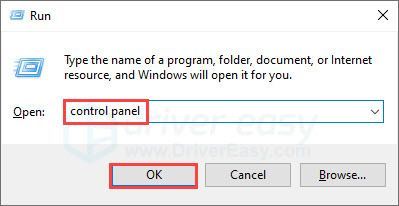
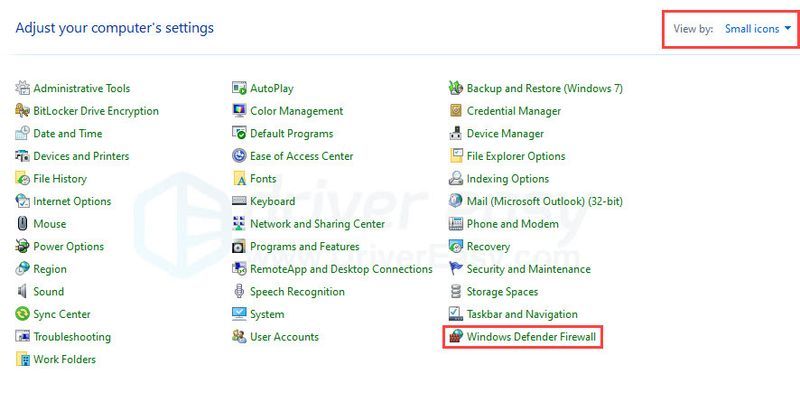
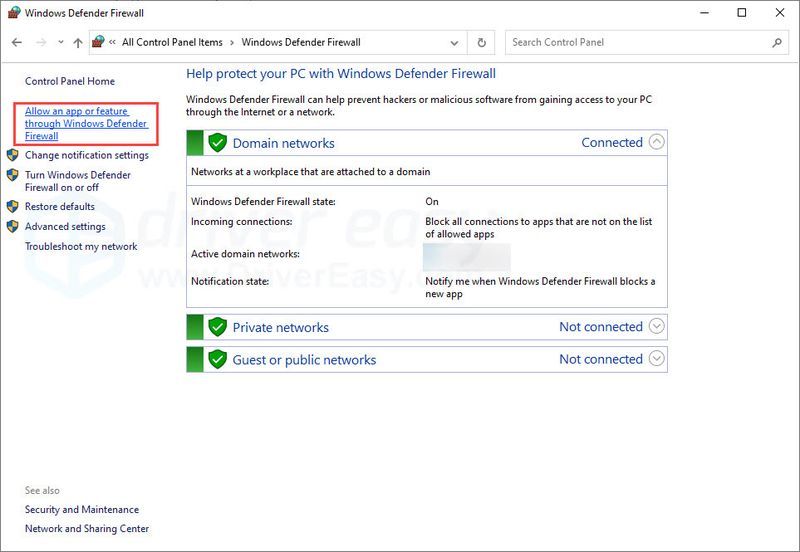
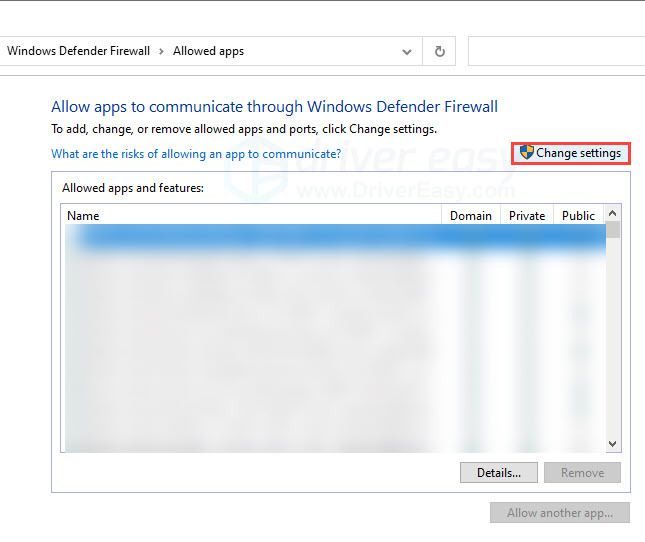
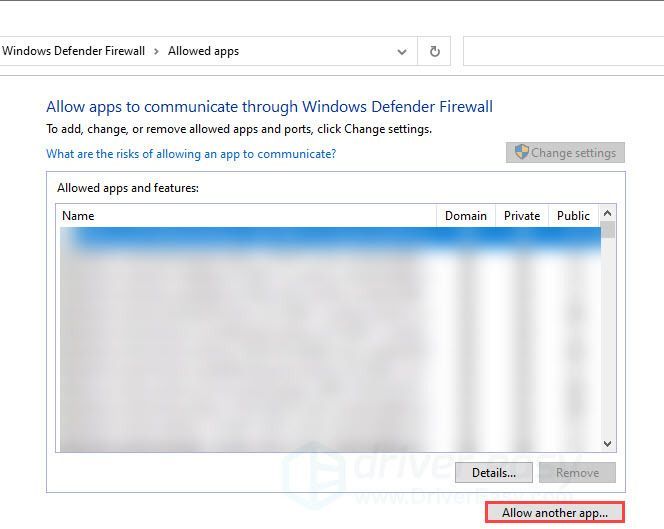
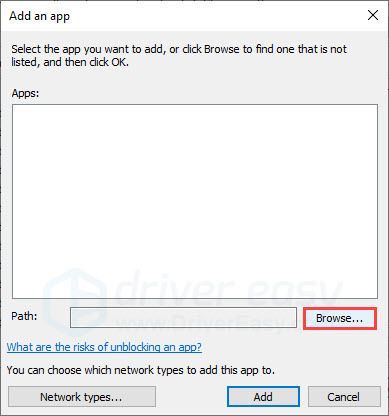
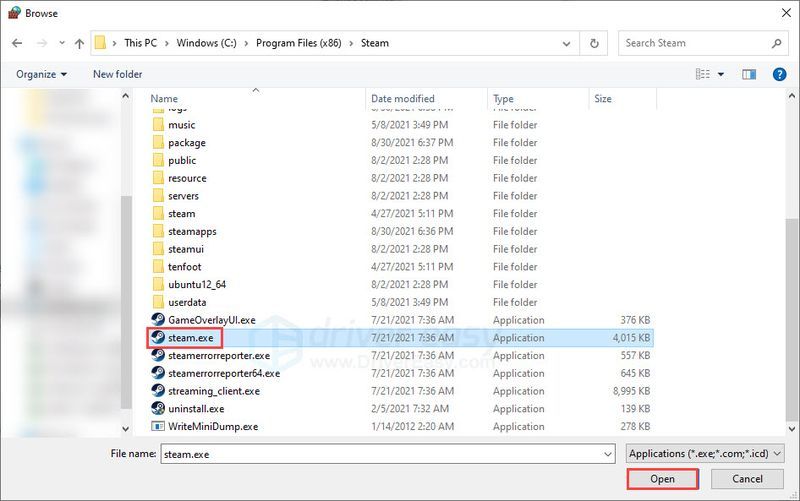
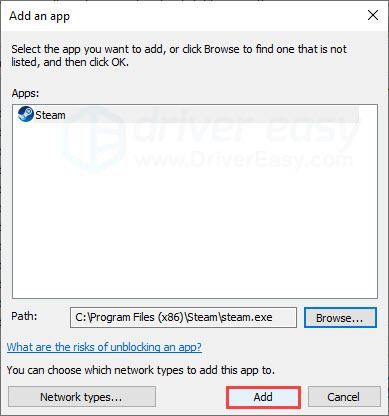
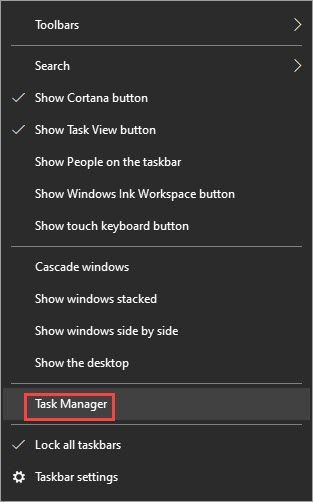
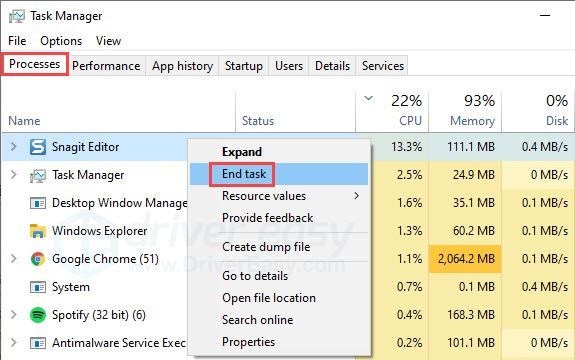



![[Selesai] Perang Dingin Tersekat pada Skrin Memuatkan – PC & Konsol](https://letmeknow.ch/img/knowledge/30/cold-war-stuck-loading-screen-pc-console.png)


